Cómo corregir el error "Lo siento, no tienes permiso para acceder a esta página"
Publicado: 2022-06-30¿Encontraste el error "lo siento, no tienes permiso para acceder a esta página" en tu sitio web de WordPress?
“ Lo siento, no tienes permiso para acceder a esta página ” es un error común de WordPress que aparece cuando intentas acceder a una página restringida en tu panel de control de WordPress.
La página restringida podría ser una publicación, una configuración, un menú o incluso la página del panel principal en algunos casos.
No tener acceso al tablero es alarmante, pero no hay necesidad de entrar en pánico. Con un poco de esfuerzo, puede eliminar el error y volver a administrar su sitio web en poco tiempo.
Todo lo que necesita hacer es probar las soluciones que hemos enumerado a continuación en este artículo.
Empecemos.
¿Qué es el error "Lo siento, no tienes permiso para acceder a esta página"? ¿Y por qué ocurre?
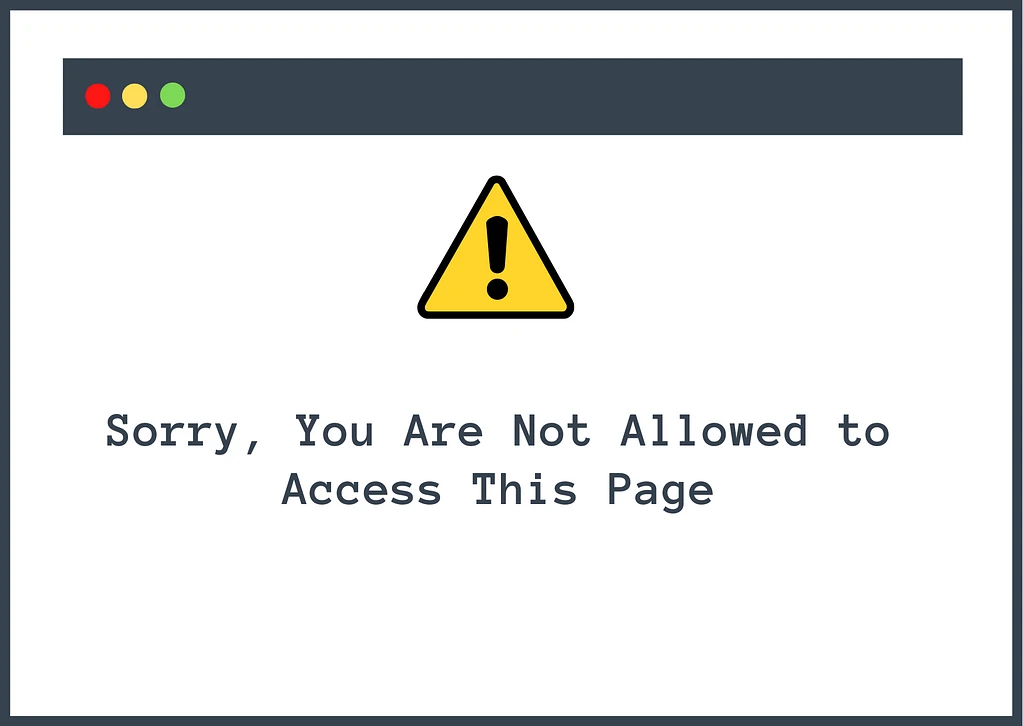
Como sugiere el nombre, el error "lo siento, no tienes permiso para acceder a esta página" aparece en un sitio de WordPress cuando intentas acceder a una página que no tienes permiso para ver ( o que WordPress cree que no deberías ). se le permitirá ver, posiblemente debido a una mala configuración ).
A veces, este es un comportamiento intencionado porque WordPress limita intencionalmente lo que pueden hacer los usuarios con diferentes roles.
Por ejemplo, si su cuenta de WordPress tiene la función de autor, no podrá acceder a las interfaces para instalar complementos o temas.
Este es un comportamiento intencional, en cuyo caso el mensaje "lo siento, no tiene permiso para acceder a esta página" no es realmente un error. Es posible que deba ponerse en contacto con el administrador del sitio para pedirle que actualice su cuenta si cree que debería poder acceder a estas áreas.
Sin embargo, este problema puede convertirse en un error si ve este mensaje cuando intenta acceder a las áreas del panel a las que debería tener acceso.
Por ejemplo, si ve este mensaje como administrador del sitio, es una buena señal de que algo salió mal.
El error a veces aparece después de haber actualizado un complemento, un tema o el núcleo de WordPress. Esto se debe a que los datos almacenados en el complemento, el tema o el núcleo de WordPress no se corresponden con los datos almacenados en la base de datos de su sitio.
Piénselo de esta manera : es posible que se le asigne como administrador en la base de datos, pero el software que acaba de actualizar lo considera un suscriptor y le impide acceder a su página de configuración. Ahí es cuando ve el error "lo siento, no tiene permiso para acceder a esta página" en su sitio.
Otras posibles causas incluyen la ejecución de versiones de PHP desactualizadas, problemas de permisos de archivos, credenciales incorrectas en su archivo wp-config.php y más.
No importa por qué apareció el error, puede eliminarlo de su sitio siguiendo los pasos de la siguiente sección.
Cómo solucionar el error "Lo siento, no tienes permiso para acceder a esta página"
Arreglar el error "lo siento, no tiene permiso para acceder a esta página" lleva mucho tiempo porque varias razones podrían haber provocado el error. Es posible que deba probar muchas soluciones antes de encontrar la raíz del problema.
Pero primero, asegúrese de tener una copia de seguridad de todo su sitio web. La ejecución de algunas de las soluciones de este tutorial podría provocar más daños. Si eso sucede, una copia de seguridad actuará como su red de seguridad. Puede restaurar rápidamente su sitio web y continuar probando las soluciones.
IMPORTANTE: Hablando de copias de seguridad, si realiza copias de seguridad diarias, intente restaurar la última copia de seguridad de su sitio. A menudo eliminará el error y podrá volver a administrar su sitio web en poco tiempo. El único inconveniente aquí es que puede perder cualquier trabajo que haya realizado en su sitio web entre la última copia de seguridad y la aparición del error.
Ahora, comencemos.
- Actualizar sitio web
- Pruebe con un navegador diferente y borre el caché
- Establecer roles de usuario adecuados
- Deshabilitar complementos y temas
- Asegúrese de que el prefijo de la base de datos sea correcto
- Arreglar permisos de archivos
- Actualizar a la última versión de PHP
- Regenerar archivo .htaccess
1. Actualizar sitio web
El error podría haber sido causado por un problema temporal que se solucionó solo. Actualizar el sitio web podría permitirle acceder a la página. Pero asegúrese de esperar de 2 a 3 minutos antes de actualizar la página.
2. Pruebe con un navegador diferente y borre el caché
También puede intentar abrir la URL en un navegador diferente como Safari, Firefox, Opera Mini, Microsoft Edge, etc. Si el sitio se abre con éxito en un navegador diferente, entonces su navegador actual le muestra una versión en caché del sitio web. En ese caso, para eliminar el error de su sitio, todo lo que necesita hacer es borrar el caché. Aquí hay una guía que te ayudará a hacer precisamente eso.
3. Establecer roles de usuario adecuados
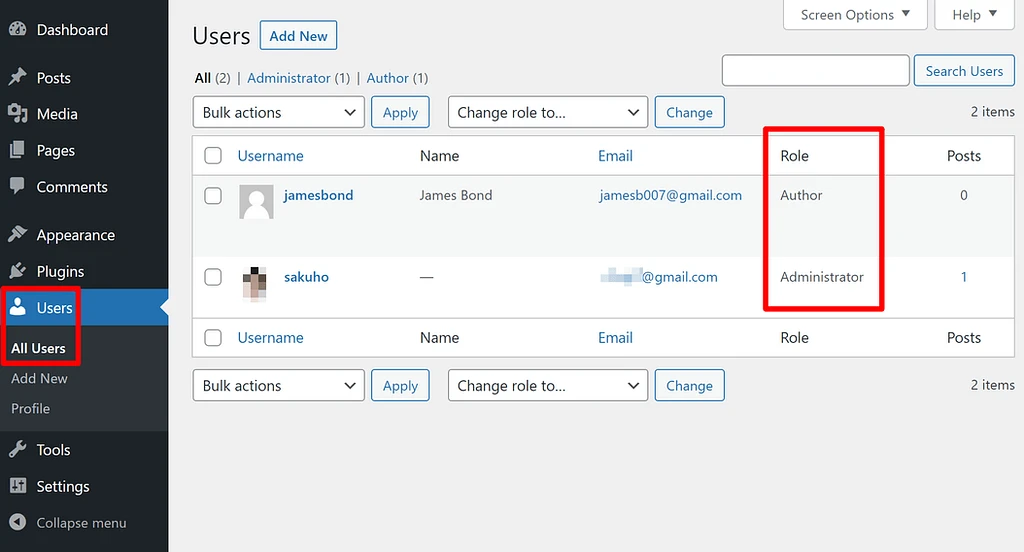
El error podría estar ocurriendo porque sus roles de usuario se han cambiado sin darse cuenta. Dado que el error "lo siento, no se le permite acceder a esta página" le impide acceder al panel de control, puede pedir a otros administradores que configuren sus roles de usuario correctamente.
Si usted u otra persona aún tiene acceso al panel, puede cambiar la función de un usuario editando su perfil en el área Usuarios de su panel.
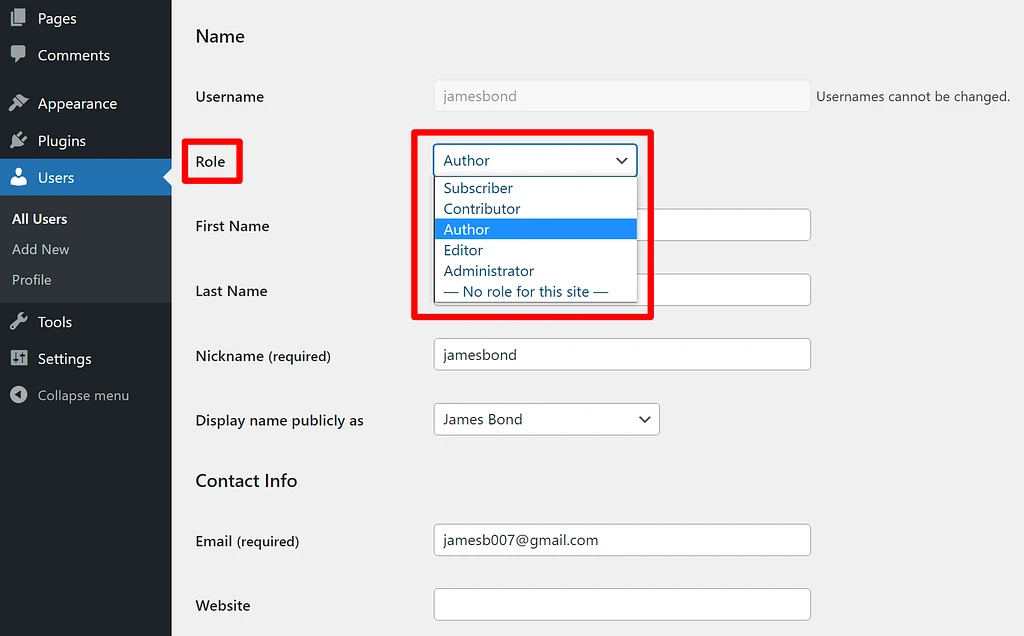
Alternativamente, puede crear un nuevo usuario administrador a través de phpMyAdmin y obtener acceso al sitio.
El phpMyAdmin es la base de datos de su sitio web. Almacena una tonelada de información, incluidos sus roles de usuario. Puede acceder a phpMyAdmin para verificar si sus roles de usuario han cambiado.
4. Deshabilitar complementos y temas
Si el error ocurrió después de que agregó o actualizó un tema o un complemento en su sitio web de WordPress, entonces quizás el culpable sea el tema o el complemento. Intente deshabilitar el software.
Si no puede acceder a la lista de complementos y temas en su tablero para deshabilitar la extensión desde el tablero, también puede deshabilitar manualmente los complementos y temas usando FTP o el Administrador de archivos cPanel.
Abra su cuenta de alojamiento y vaya a cPanel → Administrador de archivos → public_html → wp-content . Debería ver una carpeta de temas y complementos .
Si desea deshabilitar un tema, vaya a la carpeta de temas, seleccione el tema , haga clic con el botón derecho y luego seleccione Cambiar nombre . Cambie el nombre del tema a otra cosa. Entonces revisa tu sitio web.
De la misma manera, deshabilite el complemento que había instalado o actualizado antes de que apareciera el error en su sitio.
También puede intentar deshabilitar todos sus complementos a la vez y verificar si el error desapareció. Si eso lo soluciona, puede reactivar sus complementos uno por uno hasta que encuentre el complemento problemático.
5. Asegúrese de que el prefijo de la base de datos sea correcto
La migración desde un servidor de alojamiento diferente o un servidor local también puede generar el error "lo siento, no tiene permiso para acceder a esta página".
La migración provoca discrepancias en su archivo wp-config.php . La discrepancia más común es el cambio de prefijo de la base de datos.
Para solucionarlo, debe acceder al archivo wp-config.php, verificar el prefijo y luego compararlo con el prefijo que figura en su base de datos. Le mostraremos cómo hacerlo.

Paso 1: Comprobar wp-config
Abra su cuenta de alojamiento y vaya a cPanel → Administrador de archivos → public_html .
Si su host no ofrece cPanel, también puede seguir pasos similares usando FTP.
Debe encontrar el archivo wp-config.php en la carpeta public_html. Para abrir el archivo, haga clic derecho en el archivo y seleccione Ver .
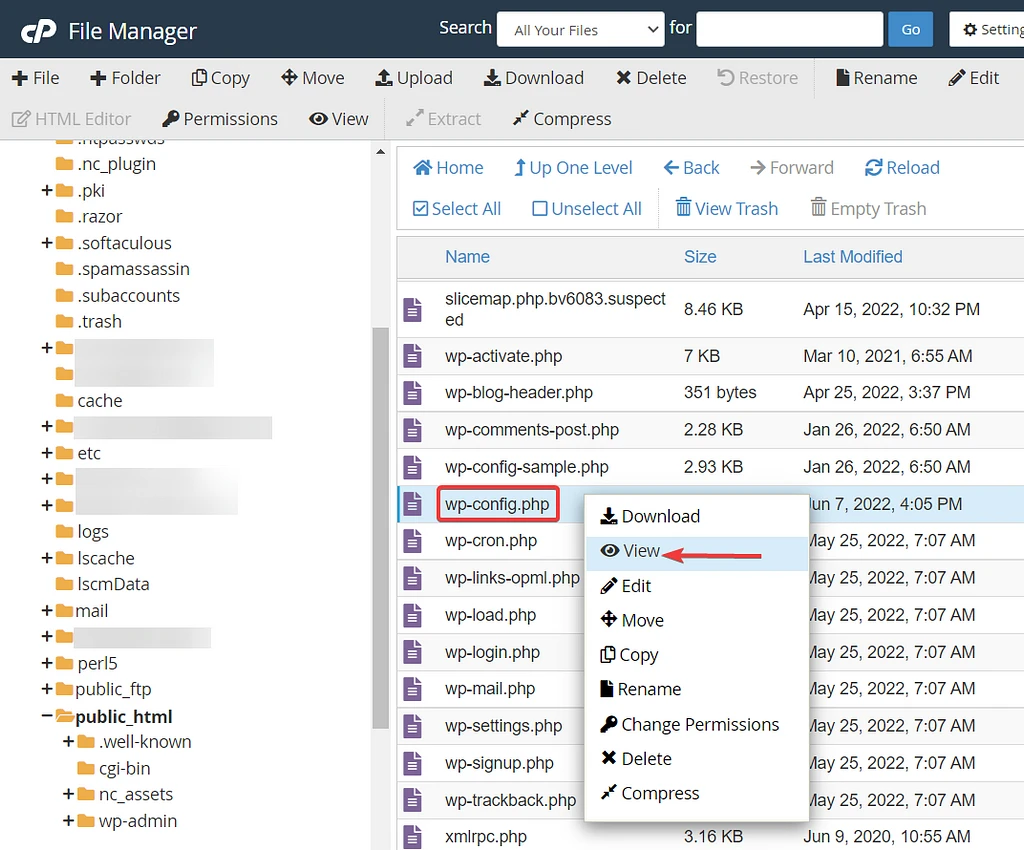
A continuación, verá que el prefijo de su base de datos se parece a esto: $table_prefix = 'wpcg_';
Esto significa que el archivo de configuración cree que el prefijo de nuestra base de datos es wpcg_. Ahora necesitamos acceder a nuestra base de datos y verificar si el prefijo allí coincide con el del archivo de configuración.
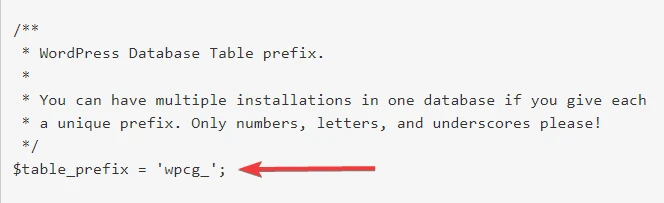
NOTA: El prefijo de base de datos predeterminado en un sitio web de WordPress es 'wp_' Tuvimos que cambiar el prefijo en nuestro sitio de demostración por razones de seguridad.
Paso 2: Verifique la base de datos
Abra su cuenta de hosting e inicie phpMyAdmin, lo que puede hacer desde cPanel si su host lo ofrece.
En el lado izquierdo de la página de phpMyAdmin, debe encontrar una opción de base de datos que puede expandir . Expandir la base de datos revelará el prefijo.
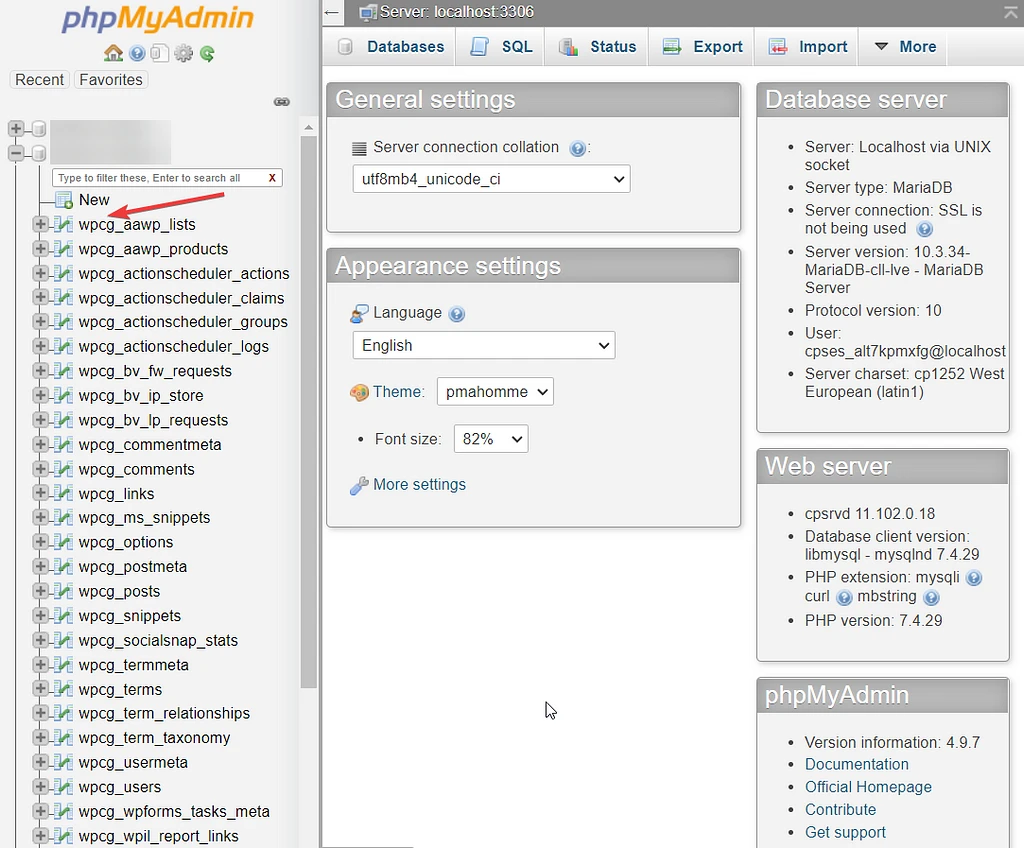
Si coincide con el prefijo en el archivo de configuración, entonces el prefijo de su base de datos no está causando el error.
Si no coincide, debe editar el archivo wp-config.php y cambiar el prefijo de la base de datos.
Todo lo que necesita hacer es abrir el archivo wp-config.php haciendo clic derecho en el archivo y seleccionando Editar . Luego, desplácese hacia abajo hasta el prefijo de la base de datos y cámbielo. No olvide presionar el botón Guardar antes de salir.
Verifique su sitio web para ver si el error "lo siento, no tiene permiso para acceder a esta página" desapareció.
6. Arreglar permisos de archivos
En algunos casos, los usuarios del sitio web se encuentran con el error cuando se han manipulado los permisos de archivo del sitio. Sugerimos arreglar el permiso del archivo inmediatamente.
Para una mirada detallada, puede leer nuestra guía completa de permisos de archivos de WordPress. Aquí está la versión rápida...
Deberá instalar un cliente FTP como FileZilla y luego conectar su sitio web con el cliente. Esta guía le ayudará a hacer precisamente eso.
Una vez establecida la conexión, debería ver una carpeta public_html en FileZilla.
En la carpeta public_html, encontrará estas carpetas: wp-admin, wp-content y wp-includes . Seleccione las tres carpetas, haga clic derecho y haga clic en la opción Cambiar permiso .
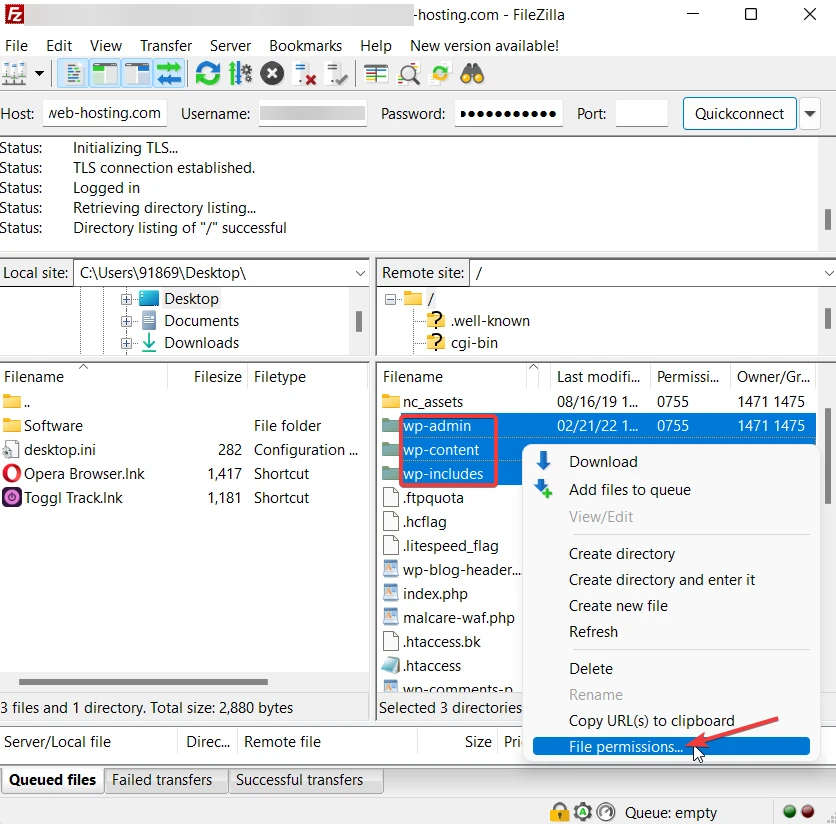
Establezca el permiso como 755 . Y seleccione la opción Recurse into subdirectories y Apply to directorys only . Presione el botón Aceptar para guardar su configuración.
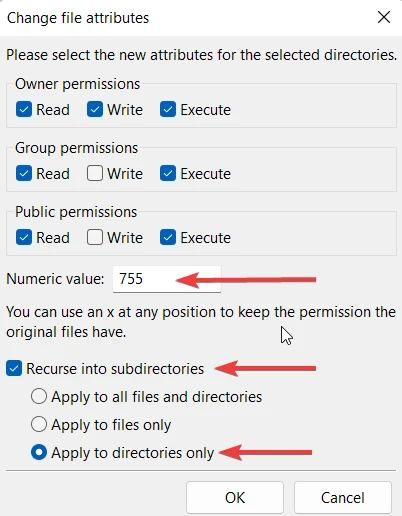
A continuación, seleccione todos los archivos y establezca el permiso de archivo en 644 , luego seleccione Recurse into subdirectories y la opción Apply to files only . Guarde su configuración y cierre FileZilla.
Luego verifique si el error desapareció de su sitio web.
IMPORTANTE: si el permiso de archivo modificado fue la causa del error, entonces es posible que su sitio web esté pirateado y que los permisos de archivo hayan sido manipulados por piratas informáticos. Escanee su sitio web inmediatamente con la ayuda de un complemento de seguridad de WordPress.
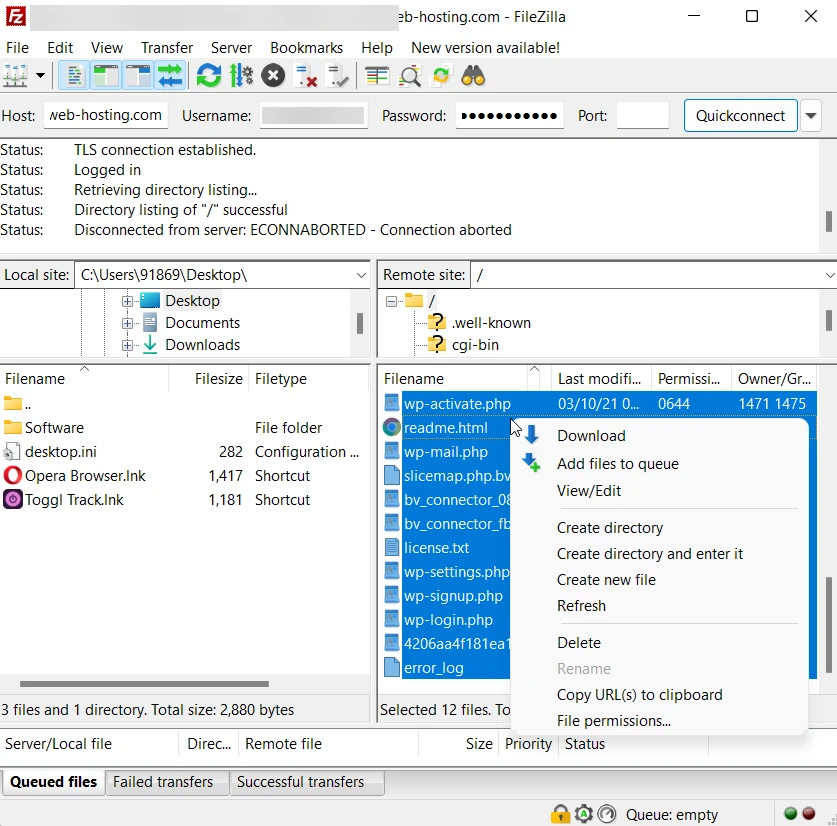
7. Actualice a la última versión de PHP
Una versión de PHP desactualizada también puede ser una razón por la que está viendo el error en su sitio de WordPress. El proceso de actualización de PHP difiere de un alojamiento a otro. Tenemos una guía sobre cómo actualizar PHP en su sitio de WordPress. Echar un vistazo.
Si su sitio web está alojado con un proveedor de alojamiento, no lo cubrimos en el artículo, comuníquese con su proveedor y busque ayuda.
8. Regenerar archivo .htaccess
¿Sigues viendo el error? Entonces quizás su archivo .htaccess esté dañado.
Así es cómo
Vaya a su cuenta de alojamiento y abra cPanel → Administrador de archivos → public_html → .htaccess . Haga clic con el botón derecho en el archivo y seleccione Editar .
A continuación, reemplace el contenido del archivo con el siguiente texto:
# BEGIN WordPress <IfModule mod_rewrite.c> RewriteEngine On RewriteBase / RewriteRule ^index.php$ - [L] RewriteCond %{REQUEST_FILENAME} !-f RewriteCond %{REQUEST_FILENAME} !-d RewriteRule . /index.php [L] </IfModule> # END WordPressGuarde el archivo y compruebe si el error se ha eliminado del sitio.
¡Eso es todo! Esperamos que ya haya podido solucionar el error " lo siento, no tiene permiso para acceder a esta página " en su sitio web de WordPress. De lo contrario, comuníquese con su proveedor de alojamiento y busque ayuda.
Solucione el error "Lo siento, no tiene permiso para acceder a esta página" para siempre
Arreglar el error " lo siento, no tiene permiso para acceder a esta página " no es un trabajo difícil, pero requiere mucho tiempo. Puede ser difícil identificar la causa exacta detrás del error, por lo que debe probar todas las soluciones para encontrar la correcta.
Para evitar problemas, asegúrese de realizar una copia de seguridad de su sitio web antes de llevar a cabo cualquiera de las soluciones.
Para obtener más información sobre cómo solucionar este tipo de errores, puede leer nuestra guía completa para la resolución de problemas de WordPress. También tenemos una publicación que le muestra cómo corregir más de 20 errores comunes de WordPress.
Si tiene alguna pregunta sobre el error "lo siento, no puede acceder a esta página", deje un comentario a continuación.
